Discord-Textformatierung/Befehle: Durchgestrichen, fett und mehr [Anleitung]
Veröffentlicht: 2022-01-18D iscord ist einer der besten Orte für die Gaming-Community, um zusammenzukommen. Spieler auf der ganzen Welt können auf Discord über Sprach- und Textkanäle kommunizieren. Die meisten Spieler bevorzugen jedoch Textkanäle, da es viel einfacher ist, mit Hunderten von Mitgliedern über Texte zu kommunizieren. Und wenn es um Textkanäle geht, ist die Discord-Textformatierung unglaublich hilfreich, wenn Sie mit Ihrem Text auffallen möchten.
Die VoIP-Plattform ermöglichte es den Menschen, mit ihren Texten durch die Discord Markdown-Sprache kreativ zu sein. Das Verständnis der Discord-Textformatierung ist jedoch kein Kinderspiel. Deshalb werden wir Ihnen alles über Discord-Textbefehle erzählen. Wenn Sie also unter anderem den Discord Strikethrough-Befehl beherrschen möchten, lesen Sie den gesamten Artikel.
| Discord-Textformatierung | Befehle |
| Durchgestrichen | ~~Dein Text~~ |
| Deutlich | **Dein Text** |
| Kursivschrift | *Ihr Text* oder _Ihr Text_ |
| Fett Kursiv | ***Dein Text*** |
| Unterstrichen | __Dein Text__ |
| Fett unterstreichen | __**Dein Text**__ |
| Kursiv unterstreichen | __*Dein Text*__ |
| Fett kursiv unterstreichen | __***Dein Text***__ |
| Spoiler-Tag | ||Dein Text|| |
| Leere Zeilen | Umschalt+Eingabe |
| Einzeiliger Codeblock | „Ihr Text“. |
| Mehrzeilige Codeblöcke | „`Dein Text“` |
| Einzeiliges Zitat | > Ihr Text |
| Mehrere Zeilen Zeilenzitat | >>> Ihr Text |
Was ist Discord Markdown?
Discord verwendet Markdown, eine Sprache, die zum Formatieren von Text in Foren, Readme-Dateien und einfachen Texteditoren verwendet wird. Die Anwendung verwendet diese Sprache, da sie leichtgewichtig ist und im Hintergrund arbeitet. Es ist für alle Arten von Textformatierungen auf Discord verantwortlich, z. B. Fett, Kursiv, Durchgestrichen, Unterstrichen und mehr.
Discord-Textformatierung
Spieler können die Discord-Textformatierung verwenden, um Text im Discord-Chat durchzustreichen. Sie können auch die Farbe der Discord-Schriftart ändern und fetten und kursiven Text über die entsprechenden Discord-Befehle verwenden. Kurz gesagt, sie können ihren Text mit der Discord Markdown-Sprache ausgefallen gestalten, die Symbole verwendet, um mit Discord-Schriftarten herumzuspielen.
Wenn Sie also zu den Leuten gehören, die andere Discord-Textformatierungen lernen möchten, dann tauchen Sie ein.
1. Discord Strikethrough – Wie kann man Text auf Discord durchstreichen?
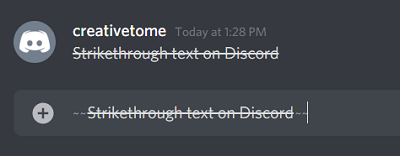
Die meisten Benutzer wissen nicht, dass sie den Discord Striketrough-Befehl verwenden können, um eine Linie über ihren Text zu setzen. Diese Art der Discord-Textformatierung könnte verwendet werden, um auf einen Fehler oder etwas anderes hinzuweisen.
Um die Textformatierung Discord Strikethrough zu verwenden, fügen Sie einfach zwei Tilden „~“ vor und hinter Ihren Text ein.
2. Fetter Text im Discord-Chat
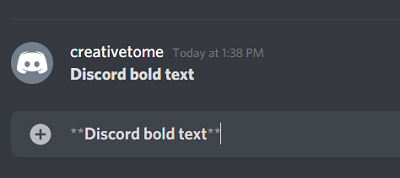
Die Discord-Schriftarten fett zu machen, ist der beste Weg, um einen bestimmten Teil Ihrer Nachricht hervorzuheben. Um fetten Text zu verwenden, müssen Sie das Sternchen-Symbol (*) im Discord-Textbefehl verwenden.
Setzen Sie einfach zwei Sternchen-Symbole an den Anfang und das Ende des Discord-Textes, um ihn fett zu machen.
3. Kursiver Text auf Discord
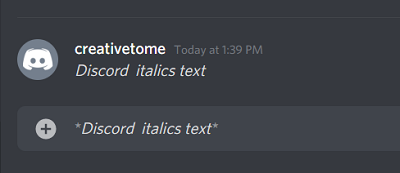
Kursiver Discord-Text ist nur eine Alternative zur fetten Discord-Textformatierung. Um kursiven Text auf Discord zu verwenden, musst du ein Sternchen (*)-Symbol vorne und hinten im Text verwenden. Sie können auch einen Unterstrich (_) vor und nach dem erforderlichen Text verwenden.
4. Unterstrichener Text
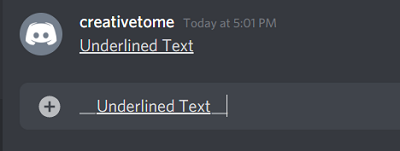
Es kann manchmal sehr wichtig sein, bestimmte Teile des Textes zu unterstreichen, um sie deutlicher zu machen. Glücklicherweise können Sie mit einem der vielen Discord-Textbefehle den Text in Ihrem Chat unterstreichen.
Um den Text auf Discord zu unterstreichen, fügen Sie vor und nach dem erforderlichen Text zwei Unterstriche (_) ein.
5. Spoiler-Tag
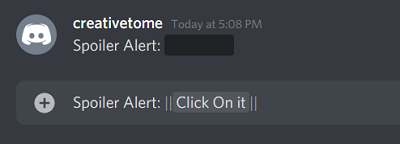
Vielleicht schreiben Sie gerade eine Nachricht im Discord-Chat, in der Ihnen nichts anderes übrig bleibt, als das Ende eines Films zu verraten. Für manche Leute mag das nützlich sein. Leute, die diesen Film nicht gesehen haben, könnten Sie jedoch verfluchen, weil Sie einen Spoiler gegeben haben.

In diesem Fall könnten Sie einen der Discord-Textformatierungsbefehle verwenden, um das Spoiler-Tag in der Nachricht zu aktivieren. Mit dieser Discord-Textformatierung bleibt der eigentliche Spoiler in der Nachricht verborgen, es sei denn, die Person klickt absichtlich darauf.
Um das Discord-Spoiler-Tag zu verwenden, fügen Sie zwei vertikale Balken (|) vor und hinter der Nachricht ein.
6. Leere Zeilen
Während Sie die Nachricht in Discord eingeben, können Sie nicht die Eingabetaste drücken, um zur nächsten Zeile zu springen. Dadurch senden Sie den bereits geschriebenen Teil der Nachricht. Dies kann für Leute ärgerlich sein, die nur Zeilenumbrüche in ihre Nachrichten einfügen möchten.
Machen Sie sich keine Sorgen, denn es gibt eine Lösung. Die Discord-Textformatierung ermöglicht es Benutzern, durch die Tastenkombination Umschalt+Eingabe Leerzeilen in ihre Nachrichten einzufügen.
7. Discord-Code-Blöcke
Discord-Code-Blöcke können einen Teil Ihres Textes in einen Block einfügen, um diesen Teil zu überbetonen. Sie können Discord-Codeblöcke sowohl für einzelne als auch für mehrere Zeilen verwenden.
Einzeiliger Codeblock
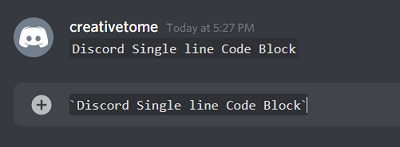
Um Code-Blöcke für eine einzelne Zeile zu verwenden, setzen Sie vor und nach dem Text ein einzelnes graviertes Akzentzeichen (`) .
Mehrzeiliger Codeblock
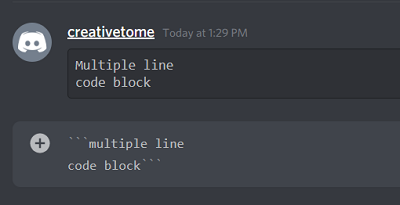
Um Code-Blöcke in mehrere Zeilen einzufügen, verwenden Sie drei Graviszeichen (`) anstelle von einem. Denken Sie auch daran, Zeilenumbrüche mit der Tastenkombination Shift+Enter zu verwenden.
```Dein Text```
8. Zwietracht-Zitattext
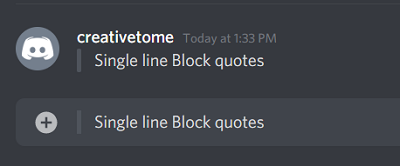
Die Discord Markdown-Sprache ermöglicht es Ihnen, jemanden auf Discord mit Block-Zitaten zu zitieren.
Um Blockzitate zu verwenden, setzen Sie > oder >>> an den Anfang des Textes, gefolgt von einem Leerzeichen . Verwenden Sie ein einzelnes Symbol (>) , wenn Sie eine einzelne Zeile zitieren möchten, und drei , wenn Sie Blockquotes für mehrere Zeilen verwenden möchten .
Können Sie verschiedene Discord-Textformatierungsstile zusammenführen?
Die Antwort auf diese Frage ist JA; Sie können sehr gut verschiedene Discord-Textformatierungsbefehle mischen, um Ihre Nachricht stilvoller aussehen zu lassen. Hier sind zwei Beispiele:
1. Discord durchgestrichen und fett gedruckt
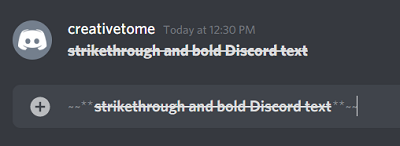
Beispielsweise können Sie Discord-Befehle für durchgestrichenen und fetten Text für denselben Text verwenden. Setzen Sie am Anfang des Textes zwei Tilden (~) und zwei Sternchen (*) Symbole und setzen Sie die gleichen Symbole am Ende des Textes. Sie werden sehen, dass die Discord-Schriftarten fett sind und eine Linie darüber geht.
2. Discord Kursivschrift und unterstrichener Text
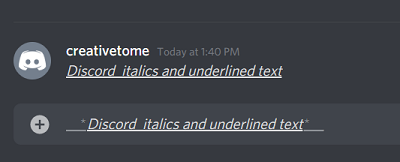
Wenn Sie aus irgendeinem Grund kursive und unterstrichene Discord-Textformatierung kombinieren möchten, verwenden Sie ein Sternchen (*) und zwei Unterstriche (_) vor und nach dem Text.
Tricks zur Formatierung von Discord-Text: Zusammenfassung
Wenn Sie dies lesen, müssen Sie alle in diesem Artikel erwähnten Discord-Befehle durchlaufen haben. Nun, wir hoffen, dass die Discord-Textformatierung durch diese Anleitung jetzt viel einfacher für Sie wird.
Sobald Discord Markdown einen neuen Formatierungsstil unterstützt, werden wir den Artikel umgehend aktualisieren. Wenn Sie nichts Neues verpassen möchten, können Sie diesen Leitfaden jetzt mit einem Lesezeichen versehen.
